Tentare di riparare i file compressi prima di decomprimerli
- I file ZIP sono archivi compressi di file e cartelle. Il problema con la creazione di file zip è che a volte ricevi un messaggio di errore di cartella zip non valida quando li apri.
- La maggior parte delle volte, hai una cartella corrotta o il software di compressione sta solo agendo e necessita di un riavvio.
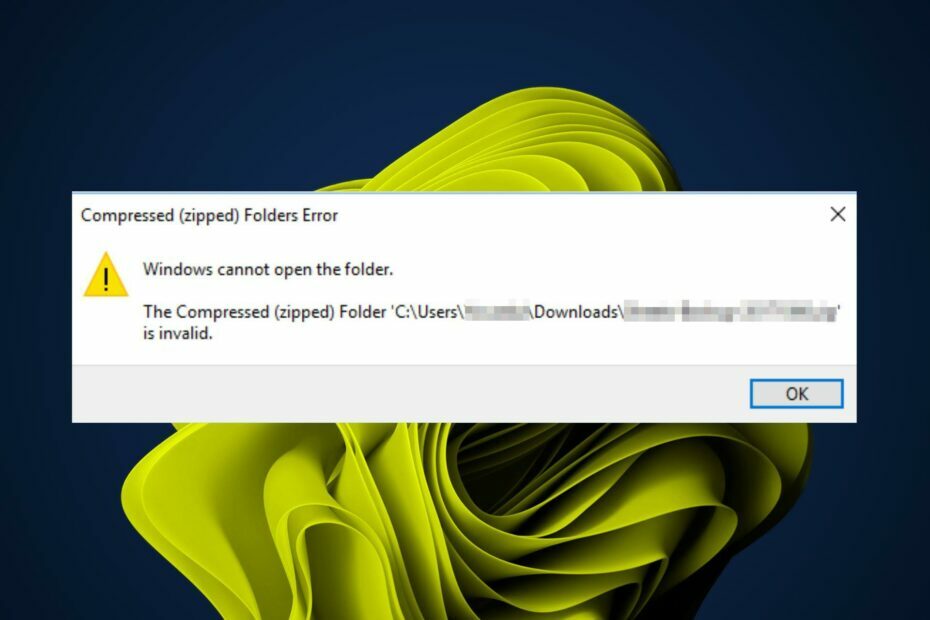
XINSTALLARE CLICCANDO SUL FILE DI DOWNLOAD
Fortect è uno strumento di riparazione del sistema in grado di scansionare l'intero sistema alla ricerca di file del sistema operativo danneggiati o mancanti e sostituirli automaticamente con versioni funzionanti dal suo repository.
Potenzia le prestazioni del tuo PC in tre semplici passaggi:
- Scarica e installa Fortect sul tuo computer.
- Avvia lo strumento e Avvia la scansione
- Fare clic con il tasto destro su Riparazionee risolverlo in pochi minuti.
- 0 i lettori hanno già scaricato Fortect finora questo mese
Quando si tratta di gestione dei file, tutti possiamo apprezzare come
software di compressione file torna utile. Puoi facilmente inviare e scaricare file di grandi dimensioni in tempi record. Il problema si presenta quando si tenta di accedere alla cartella compressa ma si riceve un errore.Alcuni utenti Windows segnalano che dopo aver scaricato le cartelle zippate, provare ad accedervi in un secondo momento è impossibile. Ricevono un messaggio che dice che la cartella compressa non è valida. Allora perché succede? Può essere riparato? Ecco le nostre risposte.
Perché il mio file zip risulta non valido?
Alcuni dei motivi più comuni per cui il tuo file zip mostra un messaggio di errore non valido includono:
- Disco rigido danneggiato - Se ci sono settori danneggiati sul disco rigido, ciò potrebbe causare errori durante la creazione o l'apertura dei file.
- Sistema operativo obsoleto – Se stai usando una versione precedente di Windows, c'è una buona possibilità che tu non abbia tutti gli ultimi aggiornamenti installati sul tuo computer.
- File corrotto – Il file potrebbe essere stato scaricato da un cattivo sito web o un sito Web specializzato in malware.
- Mancata corrispondenza dell'estensione – Alcune applicazioni non apriranno i file zip a meno che non siano state aggiunte come estensione sul tuo computer.
- Spazio insufficiente – Se non c'è abbastanza spazio su disco disponibile sul tuo computer quando provi a farlo estrai tutti i tuoi file da una cartella compressa, le cose possono andare male abbastanza velocemente.
- Software obsoleto – Se non aggiorni il software di compressione da un po' di tempo, potrebbe non riuscire ad aprire o estrarre i file a causa di problemi di compatibilità.
- Virus/malware – A volte ci sono bug nel tuo sistema che impediscono loro di estrarre correttamente determinati tipi di file.
- Permessi insufficienti – Potresti ottenere l'accesso alla cartella compressa (zippata) è negato messaggio se non si dispone di privilegi sufficienti per accedere alla cartella in cui è archiviato il file zip.
Come posso correggere una cartella compressa compressa non valida?
Alcune soluzioni alternative che potrebbero aiutarti a uscire da queste macerie includono:
- Assicurati di eseguire l'ultima versione del tuo strumento di compressione dei file.
- Controlla le autorizzazioni su file e cartelle per assicurarti che siano corrette. Inoltre, assicurati di utilizzare un conto amministratore, poiché gli account locali hanno alcune restrizioni.
- Assicurati di averlo spazio sufficiente sul disco rigido del computer per decomprimere il file.
- Cambia l'estensione del file. Ad esempio, se avevi un file .zip, rinominalo in .rar e prova ad aprirlo di nuovo.
- Prova a riparare i file corrotti usando il Utilità CHKDSK.
- Riscaricare i file utilizzando un browser diverso.
- Esegui Windows Update per installare gli ultimi aggiornamenti. Questi aggiornamenti correggono bug e falle di sicurezza in Windows.
1. Riavvia Esplora file
- Fai clic con il pulsante destro del mouse sul tuo Barra delle applicazioni e seleziona Gestore attività aprire.
- Individuare Esplora file di Windows, fare clic con il pulsante destro del mouse, quindi selezionare Ultimo compito.

- Clicca su File nell'angolo in alto a sinistra e selezionare Esegui nuova attività.

- Nella finestra di dialogo che appare, inserisci explorer.exe ricominciare Esplora file.

2. Eseguire le scansioni DISM e SFC
- Clicca sul Ricerca icona sulla barra delle applicazioni, digitare cmd nella barra di ricerca e fai clic su Esegui come amministratore.

- Digitare i seguenti comandi e premere accedere dopo ognuno:
DISM.exe /Online /Cleanup-Image /Restorehealthsfc /scannow
- Riavvia il PC.
3. Cerca virus
- premi il finestre chiave, ricerca Sicurezza di Windows, e clicca Aprire.

- Selezionare Protezione da virus e minacce.

- Successivamente, premi Scansione veloce Sotto Minacce attuali.

- Se non trovi alcuna minaccia, procedi a eseguire una scansione completa facendo clic su Opzioni di scansione appena sotto Scansione veloce.

- Clicca su Scansione completa per eseguire una scansione approfondita del tuo PC.

- Attendere il completamento del processo e riavviare il sistema.
- Cosa causa l'errore della schermata blu USBSTOR.SYS e come risolverlo
- rtf64x64.sys: come risolvere questo errore di schermata blu della morte
- Errore 0x800700df: la dimensione del file supera il limite [correzione]
4. Reinstallare il software di compressione
Se sul tuo computer non è installata la stessa versione del software della persona che ti ha inviato il file, potrebbe non funzionare correttamente.
Consiglio dell'esperto:
SPONSORIZZATO
Alcuni problemi del PC sono difficili da affrontare, soprattutto quando si tratta di file di sistema e repository di Windows mancanti o danneggiati.
Assicurati di utilizzare uno strumento dedicato, ad esempio Fortit, che eseguirà la scansione e sostituirà i tuoi file rotti con le loro nuove versioni dal suo repository.
In alcuni casi, potrebbe essere stato rilasciato un aggiornamento che ha causato il problema con la cartella compressa. Tuttavia, reinstallare il software da zero spesso può risolvere questo problema e far funzionare nuovamente le cartelle compresse.
5. Prova un altro software di compressione dei file
Se la reinstallazione non funziona, potrebbe essere necessario provare a utilizzare un altro programma di compressione invece di quello che hai. Questo potrebbe sembrare eccessivo poiché la maggior parte delle persone utilizza un solo programma per comprimere i propri file.
Tuttavia, a volte ci sono problemi con alcuni programmi che possono causare questo tipo di problema con le tue cartelle compresse. Se il download di un altro programma sembra esagerato, prova gli strumenti di compressione online.
Puoi anche provare a riparare le cartelle zippate corrotte e poi prova ad aprirli di nuovo. A parte i problemi relativi alle cartelle compresse, potresti essere interessato proteggere con password le tue cartelle zippate per impedire l'accesso non autorizzato.
Questo ci porta alla fine di questa guida, ma continua la conversazione nella sezione commenti qui sotto. C'è un trucco che ha funzionato per te che potremmo aver perso? Condividi con noi qui sotto.
Hai ancora problemi?
SPONSORIZZATO
Se i suggerimenti di cui sopra non hanno risolto il tuo problema, il tuo computer potrebbe riscontrare problemi di Windows più gravi. Ti suggeriamo di scegliere una soluzione all-in-one come Fortit per risolvere i problemi in modo efficiente. Dopo l'installazione, basta fare clic su Visualizza e correggi pulsante e quindi premere Avvia riparazione.
![Come comprimere un file su Windows 10 [Guida completa]](/f/6b4a1535f99767a53ec6f065d7925bf9.jpg?width=300&height=460)

![Come dividere una cartella di grandi dimensioni in più cartelle [Guida completa]](/f/076433c542029f336d53de6f179595ff.png?width=300&height=460)